CAD绘制正方形的直线命令方法
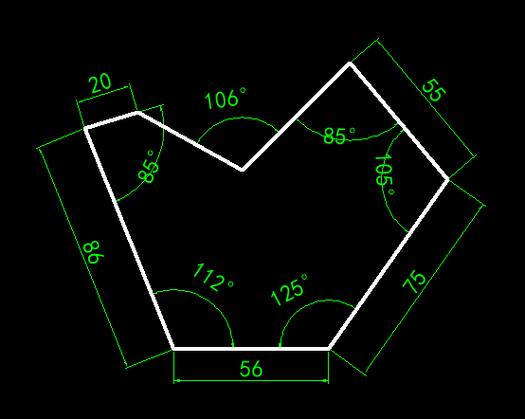
本文概述:本文将详细介绍如何使用CAD软件中的直线命令来绘制一个完美的正方形。通过掌握这些步骤,不仅可以提高绘图效率,还能增强对CAD工具的理解和应用能力。
在现代设计与工程行业中,CAD(计算机辅助设计)软件是一种极为重要的工具。它不仅允许设计师和工程师们精确地进行产品设计和修改,还提供了丰富的命令库以满足各种需求。在CAD绘制过程中,我们经常需要创建各种简单到复杂的几何形状,其中包括**正方形**这一基本结构。要用CAD中的直线命令绘制正方形,一般需要遵循以下几个主要步骤:首先,启动你的CAD软件并打开一个新的项目文件,确保工作区域清晰无误。在绘制任何图形之前,始终建议检查软件的单位设置是否符合你的项目需求。首选项中通常可以选择毫米、厘米、米等单位,这对最终结果至关重要。接下来,定位起点至关重要。在画布上选择一个适合的位置作为正方形的**起点**。通常情况下,选择靠近原点的位置可以帮助后续的准确调整。然而,如果你的项目有特定的布局要求,请根据整体设计提前规划好起点位置。在确定起点之后,调用CAD中的**直线命令**。在大多数CAD软件中,该命令通常可以通过输入“L”并按下Enter键来激活。使用鼠标点击你所选择的起点,此时一条直线将会开始从该点延伸。为了保持正方形的特点,务必确保每条边的长度相等。在第一条直线完成之后,需要沿着水平方向或垂直方向继续绘制第二条、第三条及第四条直线,形成一个闭合的矩形。当你已绘制出第一条边后,通常可以激活正交模式确保下一条直线与之垂直或平行。打开正交模式的方法一般是按下F8键或者在软件界面上寻找正交模式按钮。随着第二条和第三条直线的绘制逐步推进,最关键的一步就是连接第三条线的末端回到起始点,完成**闭合图形**。这一步结束之后,你便实现了一个矩形的构建。如果你在前几步中保证了所有边长相等,那么此时得到的图形就是一个正方形。绘图过程中,可能遇到一些小问题。例如,由于输入不当导致边长不一致。这时候,可以使用CAD中的编辑功能——比如**修剪(Trim)**或**拉伸(Stretch)**命令来微调每条边,使其完全符合正方形的标准尺寸。此外,也可以通过属性查看器直接修改线段的具体参数,确保所有边相等。对于希望进一步提升工作效率的用户来说,掌握一些快捷命令和快捷键也是一件非常有益的事情。了解各类CAD软件的快捷键能够大幅缩短操作时间,提高制图效率。最后,通过CAD绘制正方形的整个过程看似简单,但熟练掌握其中的每一个细节和技巧可以帮助你在复杂项目中取得更好的效果。CAD作为一个强大的工具,其核心优势就在于其精度与灵活性。因此,反复练习并善用不同的命令将帮助你充分发挥这个工具的潜力,并且在未来的项目中更加游刃有余。通过以上方法,你不仅可以建立一个简单而完美的正方形,还可以为今后的更多复杂绘图打下坚实的基础。从细节入手,逐步完善自己的技能,是迈向高级CAD用户的重要一步。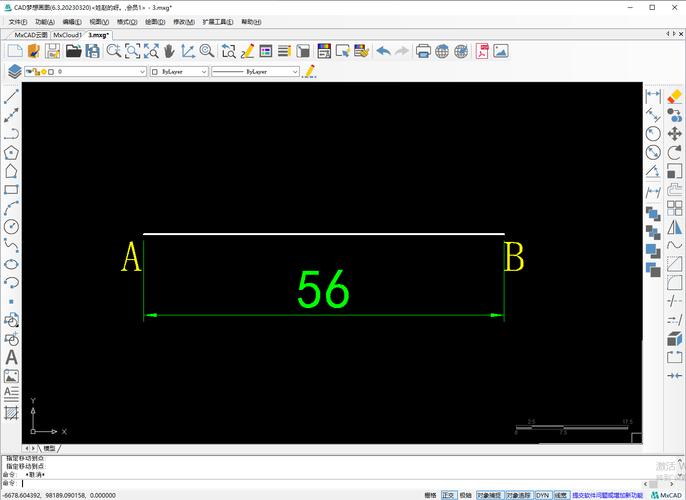
BIM技术是未来的趋势,学习、了解掌握更多BIM前言技术是大势所趋,欢迎更多BIMer加入BIM中文网大家庭(http://www.wanbim.com),一起共同探讨学习BIM技术,了解BIM应用!
相关培训